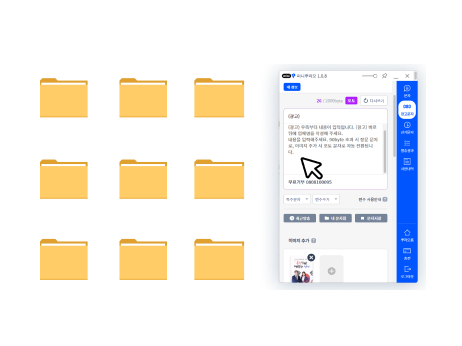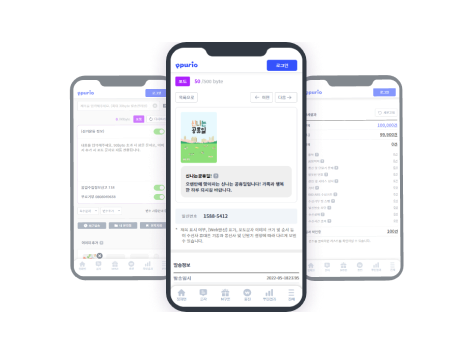디지털 시대에 효과적인 고객 소통은 성공적인 비즈니스 운영의 핵심 요소입니다. 그 중에서도 카카오 알림톡/친구톡은 국내에서 가장 많이 사용되는 플랫폼으로 고객과 직접 소통할 수 있는 강력한 도구입니다.
뿌리오 또한 카카오톡 채널 아이디만 있다면 알림톡/친구톡 서비스를 별도의 절차 없이 즉시 사용 가능한데요, 오늘은 여러분의 비즈니스 효율성을 극대화 할 수 있는 '뿌리오 알림톡/친구톡 이용방법'을 설명드리겠습니다.


① 카카오톡 채널 생성
알림톡과 친구톡을 사용하기 위해서는 카카오톡 채널이 필요한데요, 카카오톡 채널은 공식 홈페이지에서 직접 가입 후 생성하셔야 합니다.

② 채널 상세설정
채널 가입을 하신 후에는 채널 관리자 센터에서 홈 공개와 검색 허용을 전부 ON으로 설정하셔야 합니다. 공개 설정을 하지 않을 경우, 알림톡/친구톡 발송이 중지되니 주의해주세요!

③ 채널 비즈니스 인증
이어서 비즈니스 인증을 해주셔야 하는데요, 비즈니스 인증을 하지 않을 경우 알림톡과 친구톡 사용이 불가합니다.

④ 뿌리오에 생성한 채널 아이디 등록
마지막으로 가입한 카카오톡 채널 아이디를 뿌리오에 등록합니다. 발신프로필, 휴대폰번호, 카테고리를 선택 후 [등록] 버튼을 클릭해주세요.

⑤ 템플릿 등록 (알림톡 필수, 친구톡 선택)
알림톡 이용을 위해서는 템플릿을 반드시 등록해야 합니다. 템플릿 등록을 위해서는 [알림톡 템플릿 관리] 메뉴에서 [템플릿 등록] 버튼을 클릭 후 등록한 발신프로필을 선택하면 나오는 템플릿 유형 중 나에게 필요한 유형을 선택해줍니다.

⑥ 템플릿 세부내용 입력
나에게 필요한 템플릿 유형을 선택했다면 템플릿명, 발송내용 등 세부내용을 입력합니다. 템플릿 내용 작성 시 [변수추가] 버튼을 클릭하면 이름, 휴대폰번호, 그 외 변수를 등록할 수 있습니다.
그 외 변수의 경우 총 8개까지 등록 가능하며 등록된 변수는 변수가 포함된 [엑셀] 또는 [주소록]을 통해 발송할 수 있습니다. 또한, [채널 추가버튼 사용] 기능을 이용하면 알림톡 공지에 필요한 추가 버튼 또한 삽입 가능합니다!

⑦ 템플릿 세부내용 등록
세부내용 입력을 마치고 등록 버튼을 클릭하면 템플릿이 등록 되는데요, 등록된 템플릿은 [카카오톡 설정 > 알림톡 템플릿 관리] 화면에서 확인할 수 있습니다.

⑧ 템플릿 심사요청
등록한 템플릿을 사용하기 위해서는 템플릿 검수가 반드시 필요한데요, 검수를 위해 등록한 템플릿의 [심사요청] 버튼을 클릭하여 양식에 맞게 작성 후 카카오의 승인을 기다려야 합니다.
템플릿 승인에는 약 2일~3일의 기간이 소요되므로 빠른 이용을 원하신다면 가입 즉시 템플릿을 등록 후 심사요청을 하도록 해야합니다.

지금까지 뿌리오 알림톡/친구톡 사용법을 소개해드렸는데요, 국민메신저인 카카오 알림톡/친구톡을 적극적으로 활용한다면 더욱 효과적인 마케팅이 가능하오니 적극적으로 이용해보시길 바랍니다.
단체문자는 물론 스마트문자(RCS), 카카오톡, 전자문서 등 한 곳에서 모두 이용할 수 있는 뿌리오는 여러분의 비즈니스 성장을 위해 오늘도 함께합니다!
'기능 가이드' 카테고리의 다른 글
| 기업회원 전환 가이드 (0) | 2025.02.14 |
|---|---|
| 뿌리오 선거문자 이용방법, 한눈에 파악하기! (0) | 2025.02.03 |
| 알림톡/친구톡 서비스란? (4) | 2024.10.29 |
| 더 편리해진 주소록 입력 가이드 (0) | 2024.10.29 |
| 주소록 무료대행 서비스 이용 가이드 (0) | 2024.10.29 |
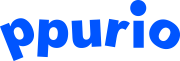

 서비스소개
서비스소개
 문자
문자
 스마트문자
스마트문자
 카카오톡
카카오톡
 이벤트·혜택
이벤트·혜택